Reparieren Sie Ihr Spiel erfordert einen Neustart eines Systems, um in Valorant zu spielen
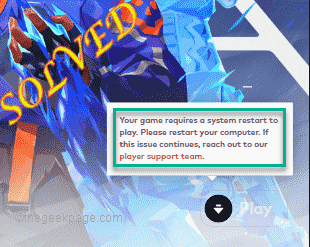
- 2226
- 511
- Miriam Bauschke
Das Betrügen in Online -FPS -Spielen war schon immer ein großes Problem, auch wenn Valorant nicht da war. Es kann das Spielerlebnis zerstören und das Interesse des Spielers am Spiel verringern. Valorant versuchte aus seinen auftretenden Stadien, diesen Mangel mit einem eigenen Schutzsystem von Riot Vanguard zu überwinden. Sie müssen nach dem Installieren des Spiels ein System neu ausführen, was völlig normal ist, und das Vanguard -System wird automatisch gestartet. Aber was ist, wenn Sie Ihr System neu gestartet haben und trotzdem das sehen "Ihr Spiel erfordert einen Neustart eines Systems zum Spielen. Bitte starten Sie Ihren Computer neu.Meldung auf der Titelseite? Dieses Problem ist vielen Benutzern aufgetreten, daher gibt es nichts, worüber man sich Sorgen machen muss. Befolgen Sie diese Korrekturen, um eine schnelle Auflösung zu erhalten.
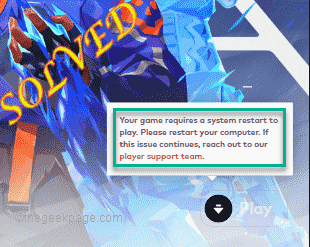
Inhaltsverzeichnis
- Fix 1 - Verlassen Sie die Vanguard nicht
- Fix 2 - Starten Sie als Administrator valorant
- Fix 3 - Automatisieren Sie den Vanguard -Dienst
- Fix 4 - Aktivieren Sie Vanguard
- Fix 5 - Schalten Sie die Integritätsprüfung aus
- Beheben Sie 6 - Deaktivieren Sie die Virtualisierung
- Fix 7 - Neuinstallation Valorant
Fix 1 - Verlassen Sie die Vanguard nicht
Tippen Sie nach dem Neustart Ihres Computers auf die Pfeil-Sing in der Taskleiste, um die versteckten Symbole anzuzeigen.
Hier werden Sie mehrere Hintergrundsymbole bemerken. Stellen Sie nun sicher, dass Sie die Aufstandsanpantgarde nicht in Ihrem System schließen.
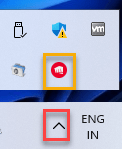
Sobald Sie sicher sind, dass Vanguard im Hintergrund läuft, starten Sie valorant und testen Sie, ob es funktioniert.
Fix 2 - Starten Sie als Administrator valorant
Manchmal können einige alte Absturzdateien dieses Problem verursachen.
1. Klicken Sie nur mit der rechten Maustaste auf die Valorant Ikone auf dem Desktop und tippen Sie “Als Administrator ausführen”Um das Spiel als Administrator auszuführen.
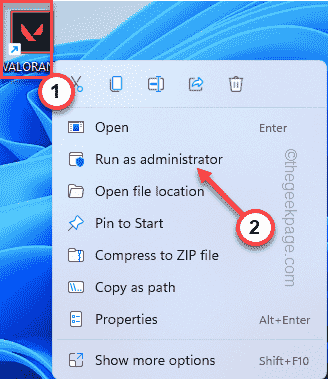
Überprüfen Sie einfach, ob dies für Sie funktioniert. Wenn dies das Spiel erfolgreich startet,
1. Suchen Sie nach dem valoranten Symbol auf Ihrem Desktop.
2. Dann klicken Sie mit der rechten Maustaste auf die “Talorant”App und Tap“Eigenschaften“.

3. Gehen Sie zum “KompatibilitätRegisterkarte "Registerkarte" auf der Seite Eigenschaften.
4. Jetzt musst du überprüfen Die "Als Administrator ausführen" Kasten.

5. Sobald Sie das getan haben, tippen Sie “Anwenden" Und "OK”Bewerben und die Änderungen speichern.
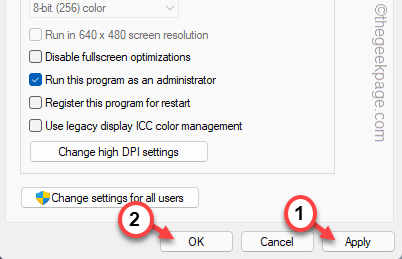
Starten Sie nun valorant und testen Sie, ob dies funktioniert.
Fix 3 - Automatisieren Sie den Vanguard -Dienst
Wenn der Vanguard -Dienst nicht ausgeführt wird, überprüfen Sie, ob dies funktioniert.
1. Sie müssen nach "suchen"Dienstleistungen”Aus dem Suchfeld.
2. Dann tippen Sie “Dienstleistungen" fortfahren.
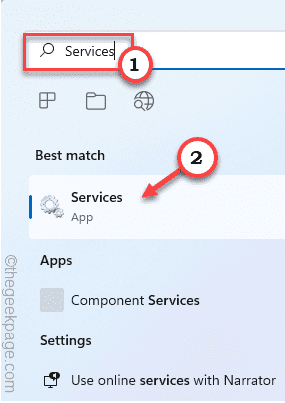
Das Dienstleistungsfenster wird sich schnell öffnen.
3. Suchen Sie nach dem Öffnen der Dienstprogramm -Dienstprogramm -Seite nach dem “VGC" Service.
4. Nur, Doppelauftastung Der Service, um darauf zuzugreifen.
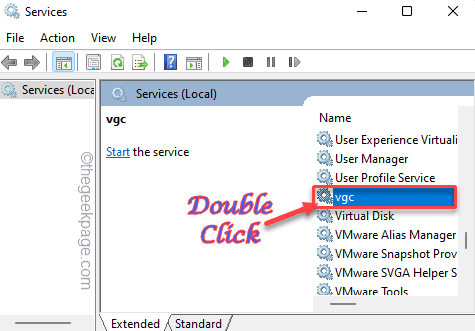
5. Wenn sich die VGC -Eigenschaften öffnen, klicken Sie einfach auf den Starttyp: und wählen Sie "Automatisch“.
6. Überprüfen Sie als nächstes, ob der Dienst ausgeführt wird oder nicht. Wenn dies nicht der Fall ist, tippen Sie auf “Start”Um den Service sofort zu beginnen.
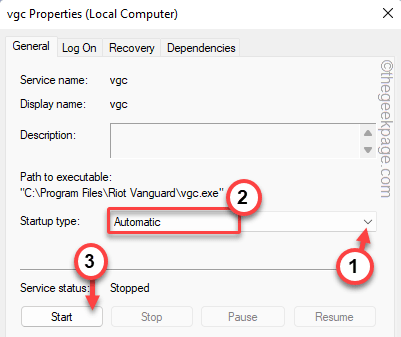
7. Endlich tippen “Anwenden" Und "OK“.
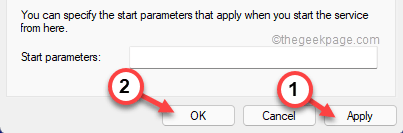
Schließende Dienstleistungen Fenster. Starten Sie dann das valorante Spiel und warten Sie, bis es geladen wird. Testen Sie, ob dies funktioniert.
Fix 4 - Aktivieren Sie Vanguard
Die Vanguard-Anti-Cheat-Software muss automatisch am Windows-Boot gestartet werden.
1. Zunächst rechts auf die Windows -Symbol und tippen “Taskmanager“.
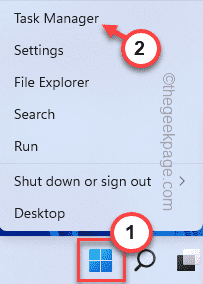
2. Jetzt mach weiter “Start-upAbschnitt, in dem Sie alle Elemente finden, die während des Starts automatisiert werden sollen.
3. Klicken Sie nur mit der rechten Maustaste auf die “Benachrichtigung über Avantgarde -Tablett."Und tippen"Ermöglichen”Um das Startup zu aktivieren.
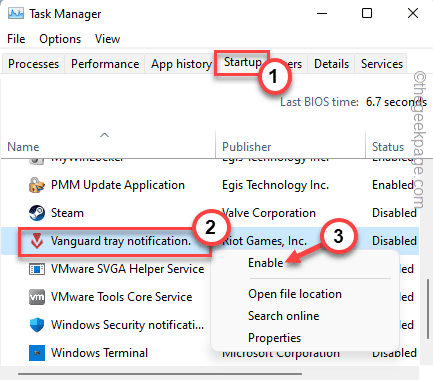
Schließen Sie danach den Task -Manager. Starten Sie das System neu und überprüfen Sie, ob dies tatsächlich hilft.
Fix 5 - Schalten Sie die Integritätsprüfung aus
Sie können versuchen, die Überprüfung der Nicht -Integrität auszuschalten, indem Sie zwei Befehle verwenden.
1. Schreiben "CMD”Im Suchfeld.
2. Später klicken Sie mit der rechten Maustaste auf die “Eingabeaufforderung"Suchergebnis und tippen Sie auf und"Als Administrator ausführen“.
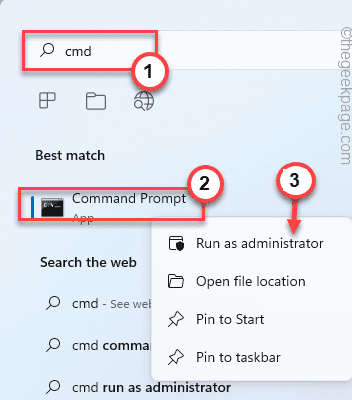
3. Sobald die Eingabeaufforderung auf Ihrem Bildschirm angezeigt wird, geben Sie diese Codes einseitig ein und drücken Sie die Eingabetaste, um beide Befehle auszuführen.
bcdededit -set testsigning off bcdededit -set nointegrityChecks off
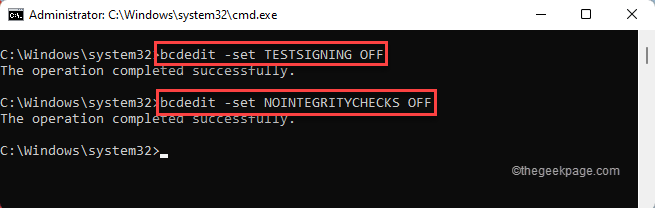
Sobald Sie beide Befehle bestanden haben, schließen Sie das Terminal. Danach, Neustart dein Computer.
Nach dem Neustart wird Riot Vanguard erfolgreich starten. Sie können das Spiel jetzt leicht spielen.
Beheben Sie 6 - Deaktivieren Sie die Virtualisierung
Wenn die Virtualisierung auf Ihrem Gerät aktiviert ist.
1. Drücken Sie die Windows -Schlüssel+r Tasten zusammen öffnen das Laufterminal.
2. Dann tippen Sie “CMD”In der Box und drücken Sie Strg+Shift+ESC Schlüssel zusammen, um mit administrativen Rechten auf das Terminal zuzugreifen.
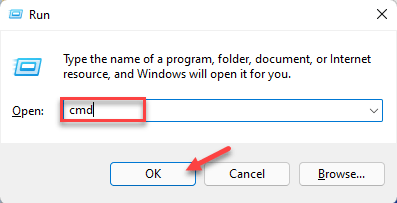
3. Nur schreiben Dieser Code im Terminal und Treffer Eingeben.
bcdededit /set Hypervisorlaunchtype aus

Schließen Sie danach einfach den Eingabeaufforderungbildschirm. Neu starten Die Maschine, die diese Änderung wirksam wird.
Starten Sie valorant und testen Sie, ob dies funktioniert.
NOTIZ -
Wenn dies auf jeden Fall funktioniert, können Sie die Hypervisor -Einstellungen leicht wieder in den normalen Modus einstellen.
1. Öffnen Sie die Eingabeaufforderung mit administrativen Rechten.
2. Führen Sie anschließend diesen Befehl aus, um den Hypervisor -Starttyp aufzusetzen Aus.
bcdededit /set Hypervisorlaunchtype Auto
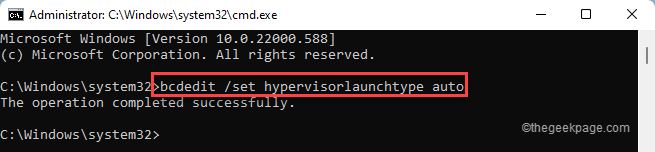
Eingabeaufforderung schließen und prüfen, ob dies funktioniert.
Fix 7 - Neuinstallation Valorant
Wenn nichts funktioniert, müssen Sie auf Ihrem System die Valoranten neu installieren.
1. Sie müssen die Einstellungsseite öffnen.
2. Tippen Sie auf die “Apps”Im linken Bereich.
3. Danach klicken Sie auf “Apps & Funktionen“.
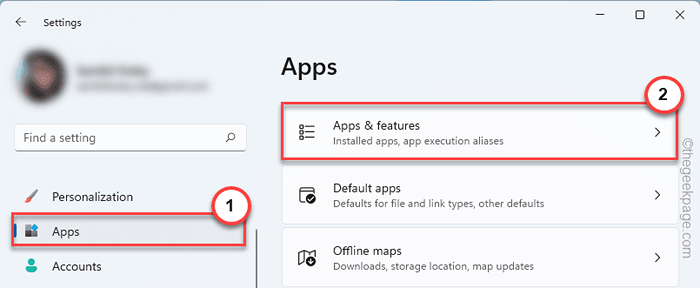
4. Jetzt tippen Sie einfach “Talorant”Auf dem linken Suchbox.
5. Tippen Sie auf die Drei-Punkt Menü und tippen auf “Deinstallieren“.
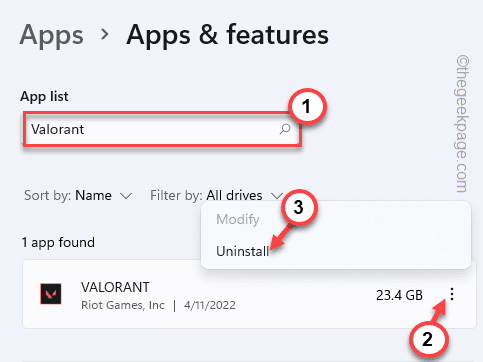
6. Anschließend klicken Sie auf “DeinstallierenUm die Aktion erneut zu bestätigen.
Auf diese Weise haben Sie die Valorant App erfolgreich deinstalliert.
7. Laden Sie einfach die neueste Version des Valorant Installers herunter.
8. Nur, doppelte Tap “Valorant einbauen”Um Ihr System herunterzuladen und zu installieren.
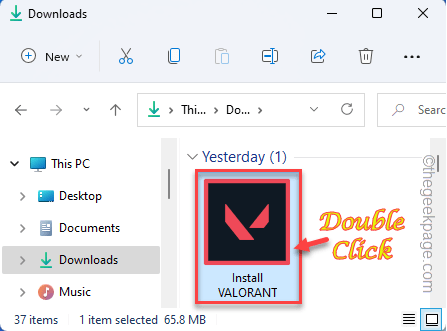
Starten Sie den Computer nur einmal neu, nachdem Sie diese saubere Installation durchgeführt haben. Dann können Sie wie zuvor leicht Valorant genießen.
- « So erhalten Sie Leistungsstatistiken in der Taskleiste in Windows 11
- So sortieren und verschieben Sie Dateien basierend auf ihren Erweiterungen unter Windows »

